著者:
William Ramirez
作成日:
18 9月 2021
更新日:
1 J 2024
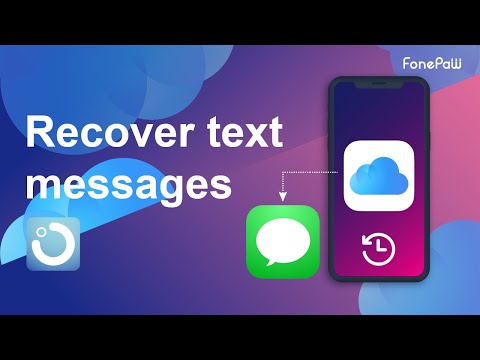
コンテンツ
この記事では、iTunesまたはiCloudバックアップを使用してiPhoneで最近削除されたテキストメッセージを復元する方法を説明します。バックアップを使用する場合、バックアップの日付より前に受信したテキストメッセージは復元され、それ以降に受信したメッセージはすべて削除されます。
ステップ
方法1/2:iTunesバックアップを使用する
 1 コンピュータでiTunesを開きます。 このアプリケーションのアイコンは、白い背景の上のマルチカラーの音符のように見えます。
1 コンピュータでiTunesを開きます。 このアプリケーションのアイコンは、白い背景の上のマルチカラーの音符のように見えます。 - iTunesを更新するように求められた場合は、更新してください。プログラムの更新中は、コンピューターが再起動することに注意してください。
 2 iPhoneをコンピュータに接続します。 USBケーブルの一方の端をiPhoneに接続し、もう一方の端をコンピューターのUSBポートに接続します。
2 iPhoneをコンピュータに接続します。 USBケーブルの一方の端をiPhoneに接続し、もう一方の端をコンピューターのUSBポートに接続します。 - Apple製の一部のコンピュータにはUSBポートがありません。この場合、USBアダプターを購入してください。
 3 接続されているデバイスのアイコンをクリックします。 これは、iTunesウィンドウの左上にあるiPhoneの形をしたアイコンです。 「参照」タブが開きます。
3 接続されているデバイスのアイコンをクリックします。 これは、iTunesウィンドウの左上にあるiPhoneの形をしたアイコンです。 「参照」タブが開きます。  4 クリック コピーから回復する. これは、バックアップセクションの右側にあります。
4 クリック コピーから回復する. これは、バックアップセクションの右側にあります。 - プロンプトが表示されたら、「iPhoneを探す」をオフにします。
- 新しいバックアップを作成して、問題が発生した場合にシステムを復元できます。 [戻る]をクリックして、新しいバックアップを作成します。
 5 プロンプトが表示されたら、iPhone名の横にあるメニューを開きます。
5 プロンプトが表示されたら、iPhone名の横にあるメニューを開きます。 6 バックアップが作成された日付をクリックします。 削除されたテキストメッセージがiPhoneのメモリにあった日付を選択します。
6 バックアップが作成された日付をクリックします。 削除されたテキストメッセージがiPhoneのメモリにあった日付を選択します。  7 クリック 戻す. これは、[バックアップから復元]ウィンドウの右側にあります。バックアップを復元するプロセスが開始されます。
7 クリック 戻す. これは、[バックアップから復元]ウィンドウの右側にあります。バックアップを復元するプロセスが開始されます。 - 選択したバックアップがパスワードで保護されている場合は、それを入力します。
- iTunesがバックアップを復元する前に、iPhoneシステムを更新する必要がある場合があります。
 8 回復プロセスが完了するのを待ちます。 削除されたテキストメッセージは、メッセージアプリケーションで表示できるようになりました。メッセージアプリケーションは、緑色の背景に白い吹き出しとして表示されます。
8 回復プロセスが完了するのを待ちます。 削除されたテキストメッセージは、メッセージアプリケーションで表示できるようになりました。メッセージアプリケーションは、緑色の背景に白い吹き出しとして表示されます。
方法2/2:iCloudバックアップを使用する
 1 iPhone設定アプリを開きます。 そのアイコンは灰色の歯車であり、ホーム画面に表示される可能性があります。
1 iPhone設定アプリを開きます。 そのアイコンは灰色の歯車であり、ホーム画面に表示される可能性があります。 - 使用する前に、iCloudバックアップがあることを確認してください。これを行うには、[設定]画面の上部にあるApple IDをクリックし、[iCloud]をクリックして、ページを下にスクロールし、[iCloudバックアップ]をクリックします。バックアップの日付が画面に表示されたら、復元できます。
 2 ページを下にスクロールして、 メイン. 画面の下部にあります。
2 ページを下にスクロールして、 メイン. 画面の下部にあります。 - バックアップを作成する必要がある場合は、画面の左上隅にある[戻る]をクリックします。
 3 ページを下にスクロールして、 リセット. 一般ページの下部にあります。
3 ページを下にスクロールして、 リセット. 一般ページの下部にあります。  4 クリック コンテンツと設定を消去する. このオプションはページの上部にあります。
4 クリック コンテンツと設定を消去する. このオプションはページの上部にあります。  5 iPhoneのパスワードを入力します。 これは、iPhoneのロックを解除するために使用するパスワードです。
5 iPhoneのパスワードを入力します。 これは、iPhoneのロックを解除するために使用するパスワードです。 - パスワードがない場合は、この手順をスキップしてください。
 6 ダブルクリック iPhoneをリセットする. 画面の下部にあります。
6 ダブルクリック iPhoneをリセットする. 画面の下部にあります。  7 デバイスのリセットプロセスが完了するのを待ちます。 このプロセスには数分かかります。これで、iCloudバックアップを選択できます。
7 デバイスのリセットプロセスが完了するのを待ちます。 このプロセスには数分かかります。これで、iCloudバックアップを選択できます。  8 iPhoneのホームボタンを押します。 iPhone画面の下にある丸いボタンです。
8 iPhoneのホームボタンを押します。 iPhone画面の下にある丸いボタンです。  9 iPhoneをセットアップします。 これを行うには、言語、国、およびワイヤレスネットワークを選択します。
9 iPhoneをセットアップします。 これを行うには、言語、国、およびワイヤレスネットワークを選択します。  10 プロンプトが表示されたら、をクリックします iCloudコピーから回復する. これは、iCloudアカウントからバックアップを選択して復元する方法です。
10 プロンプトが表示されたら、をクリックします iCloudコピーから回復する. これは、iCloudアカウントからバックアップを選択して復元する方法です。  11 メールアドレスとAppleIDを入力します。 音楽やアプリケーションをダウンロードするときと同じクレデンシャルを使用してください。
11 メールアドレスとAppleIDを入力します。 音楽やアプリケーションをダウンロードするときと同じクレデンシャルを使用してください。  12 クリック バックアップを選択してください. このオプションは画面の中央にあります。
12 クリック バックアップを選択してください. このオプションは画面の中央にあります。  13 バックアップが作成された日付をクリックします。 削除されたテキストメッセージがiPhoneのメモリにあった日付を選択します。
13 バックアップが作成された日付をクリックします。 削除されたテキストメッセージがiPhoneのメモリにあった日付を選択します。  14 回復プロセスが完了するのを待ちます。 削除されたテキストメッセージは、メッセージアプリで表示できるようになりました。
14 回復プロセスが完了するのを待ちます。 削除されたテキストメッセージは、メッセージアプリで表示できるようになりました。
チップ
- データが失われたり削除されたりした場合に備えて、iCloudまたはiTunesを使用してiPhoneを定期的にバックアップしてください。
- テキストメッセージを復元した後、最後のバックアップを復元できます。復元されたメッセージを削除しないように、それらのスクリーンショットを撮ります。これは、クラウドストレージ(GoogleドライブやiCloudなど)に送信できます。
警告
- テキストメッセージを回復すると思われるサードパーティのソフトウェアを購入またはダウンロードしないでください。これらのプログラムはしばしばうまく機能しません。



